Yükseklik Haritası Kıl Fırça Uçları¶
Yağlı boya tablolara, özellikle de empresyonist tablolara bakarken, gözle görülür fırça darbelerinin tablo üzerindeki etkisine hayran kalmamak elde değildir. Bir sayısal boyama programı, yağlı boya programından temel olarak farklı bir ortam olsa da, görünür fırça darbeleri elde etmek için bazı hileler kullanabiliriz.
Görünür bir fırça darbesi elde etmenin en basit yolu, önceden tanımlanmış bir fırça seçmektir. Birkaç ayrı nokta içeren bir fırça seçer ve aralığı 0,02’ye düşürürseniz bir tür fırça darbesi efekti elde edebilirsiniz. Ancak bundan daha iyisini yapabiliriz; örneğin, ne kadar sert basarsanız o kadar fazla kapatıcılık sağlayan bir fırçaya ne dersiniz?
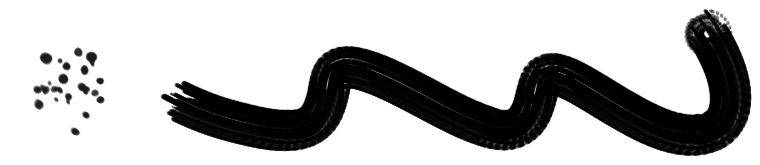
Keskinlik seçeneğini kullanmak.¶
Bu efekti keskinlik seçeneğiyle elde edebiliriz. Aşağıdaki fırça ucunu kullanalım. Beyaz dolgulu bir katman üzerinde yan yana iki eşmerkezli ön plandan saydama geçiş yapmak için gradyan aracını kullandık. Ardından bir elips kesmek için yolunu izleyerek eliptik seçimi aracını kullandık; daha sonrasında ise yeni bir fırça oluşturmak için önceden tanımlanmış fırça seçicideki pano seçeneğini kullandık.
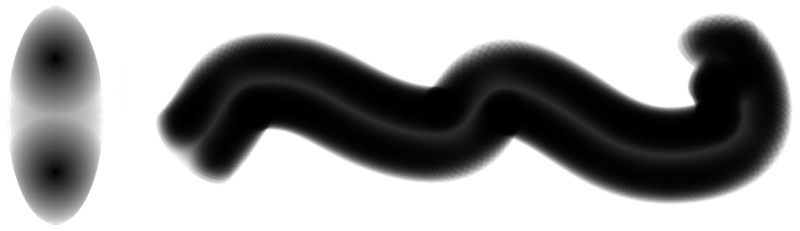
Normalde bu pek ilgi çekici bir fırça değildir. Ancak, piksel fırça işletkesindeki Keskinlik aracını seçtiğimizde tümüyle farklı bir sonuç verir:
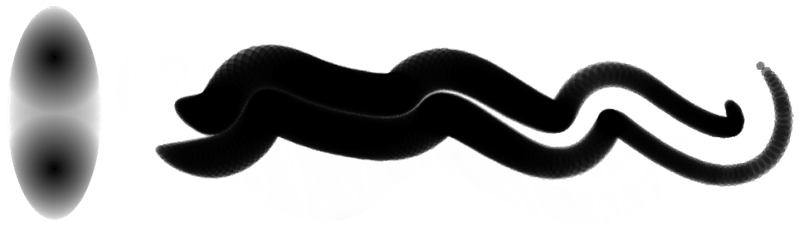
Fırçanın daha koyu alanları önce çizilir ve fırçanın en açık alanları yalnızca çok yüksek basınçta çizilir. Bütüne daha yumuşak noktalar ekleyerek daha da ilginç bir fırça elde edebiliriz:
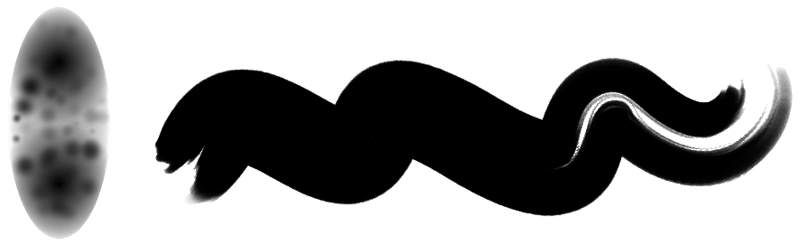
Aslında, burada bir tür yükseklik haritası oluşturuyoruz. En koyu noktalar en uzun tüyleri ve en açık pikseller en kısaları temsil ediyor. Biraz çabayla, tonlarca farklı fırçayı bu şekilde temsil edebilirsiniz:
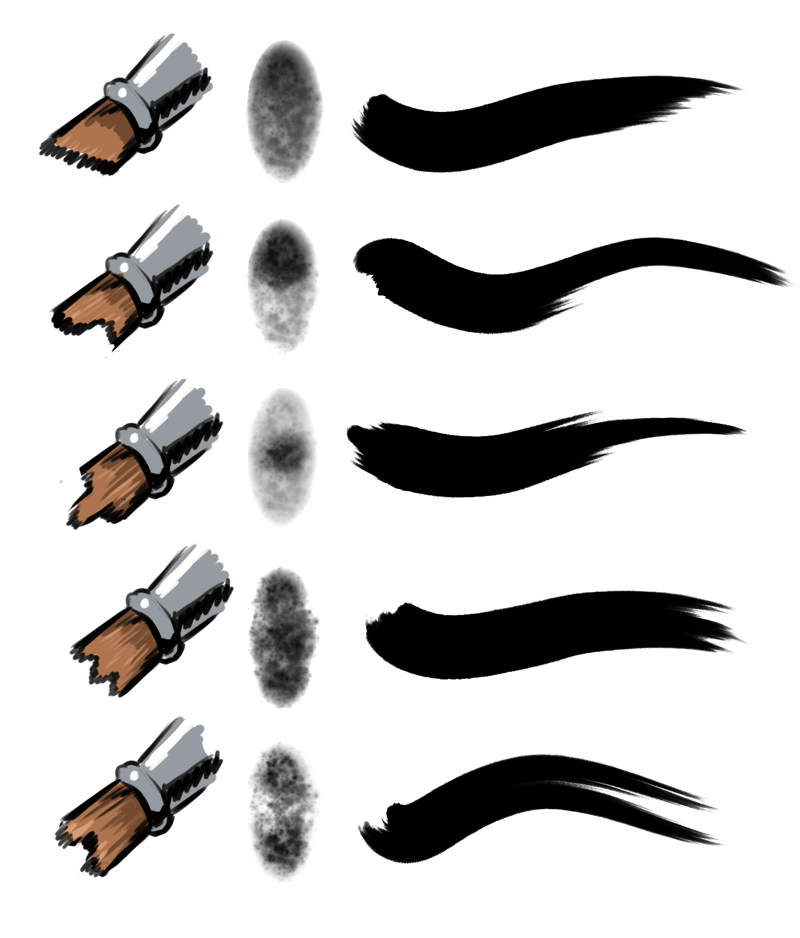
En karanlık noktayı farklı konumlara koyarak, çeşitli vuruşlar elde edebiliriz.¶
Ancak daha da ileri gidebiliriz. Örneğin, bunu bir açıklık fırçası yapmaya ne dersiniz? Bu, şununla yapılabilir…
Fırçayı Krita’da açmak.
ile tersine çevirmek
Katmanı çoğaltmak.
Sonrasında, en üst katmanda ’ni kullanmak.
Sonrasında en alt katmanı seçin. Bağlam menüsü için
 ile tıklayın ve ’ü seçin.
ile tıklayın ve ’ü seçin.Son olarak, sonucu yumuşatmak için katmanı birleştirebilir ve biraz hareket bulanıklığı uygulayabilirsiniz. Özellikle çizim açısına veya eğime ayarlanmış döndürme ile birlikte kullanıldığında, biraz düz yatay hareket bulanıklığı başıboş piksel bozulmalarını azaltacaktır.
Ardından tümünü seçin, kopyalayın ve önceden tanımlanmış fırçalar menüsündeki pano işlevini kullanın ve :guilabel:`Renkten maske oluştur seçeneğinin işaretini kaldırdığınızdan emin olun. Burada etkin bir şekilde yaptığımız şey, açıklık haritası için rengi kullanırken, keskinlik için saydamlığın kullanılmasını sağlamaktır.
Şimdi fırçayı seçin ve Fırça kipi’ni Açıklık Eşlemi olarak ayarlayın; sonrasında en iyi etki için siyah olmayan bir renkle çizin.
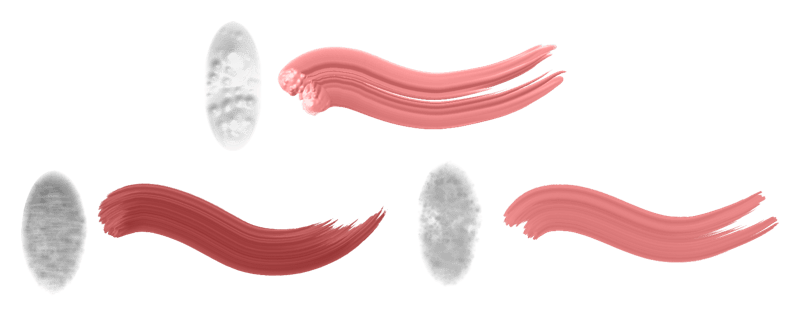
Açıklık yöntemiyle çeşitli fırçalar yapılır. Fırça ayarlarında nötr tonu, parlaklığı ve karşıtlığı değiştirerek veya fırçayı yaparken bunları önceden ayarlayarak fırçayı değiştirebilirsiniz. İyi bir açıklık fırçasında hem biraz karanlık hem de aydınlık bulunur.¶
Tüyo
For Step 4 you can also use the edge detection filter (with modes set to ‘top edge’ or ‘bottom edge’) or the emboss filters.
Gradyan fırça uçlarıyla için de benzer şeyler yapabiliriz:
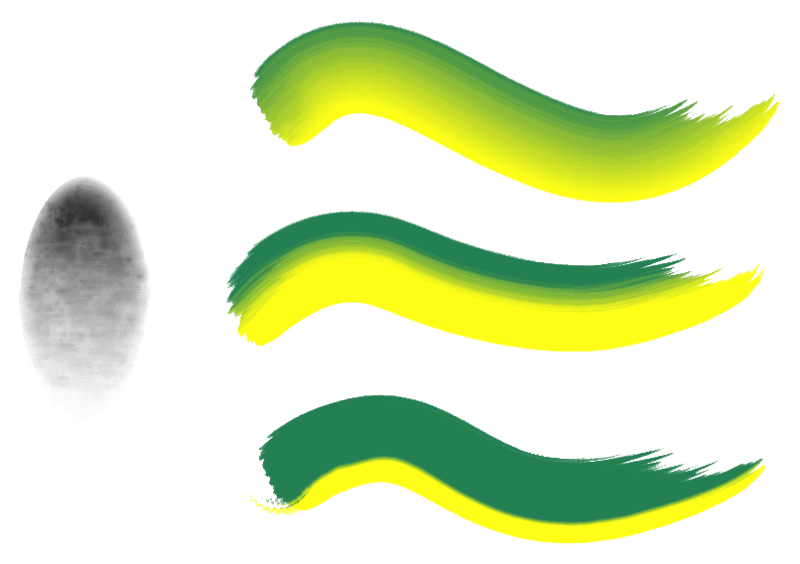
Yukarıdaki efekt, aynı fırça ucunun Gradyan Eşlemi olarak ayarlanmasıyla elde edilir. Karşıtlığı artırarak veya nötr tona ayarlayarak, gradyanın merkez noktası ayarlanır ve aynı fırça için değişik seçenekler sunar.¶
Ancak, bu netlik seçeneği renk lekesi fırçası için kullanılamaz, peki orada ne yapmalı?
Canlandırılmış basınç fırçası¶
Canlandırılmış fırça uçları yapabilirsiniz.
Örnek fırçamızı alıp aynı katmanı 16 kez çoğaltırsak.
Şimdi, her bir katman için yukarıdan aşağıya başlayarak değişik değerlerle uygulamak isteyeceksiniz. 255’ten başlayarak her keresinde değeri 16 kadar azaltın. Böylelikle, en üst katman 255, sonrası 240, bir sonraki 224 şeklinde gitmelidir. Elinizde, her biri öncekinden daha az kapsama sahip katmanlar olmalıdır. Sonrasında, önceden hazırlanmış fırçalar sekmesine gidin ve Damga ögesini seçin. Sonrasında, Biçem için Canlandırılmış ve Seçim Kipi için Basınç ögelerini seçin.
Her şey olması gerektiği gibi gitmişse renk lekesi fırçasıyla kullanabileceğiniz bir fırça ucunuz olmalıdır. Gradyan Eşlemi’ni kullanan bir fırça veya açıklık kipi için benzer bir ilke uygulanır; yalnızca öncesinde bağlam menüsüne girmek için  ile tıklar ve sonrasında yapar ve saydamlık maskesine eşiği uygularsınız. kullanarak daha yumuşak bir sonuç yapılabilir veya uygulanan basınç miktarı için pikselleri izole etmek üzere kullanılabilir.
ile tıklar ve sonrasında yapar ve saydamlık maskesine eşiği uygularsınız. kullanarak daha yumuşak bir sonuç yapılabilir veya uygulanan basınç miktarı için pikselleri izole etmek üzere kullanılabilir.
